Instagram, będąc platformą używaną przez miliony, w tym wpływowe osobistości, twórców treści i celebrytów, stał się przestrzenią do przechowywania wspomnień i budowania marek. Z czasem jednak, naturalna staje się potrzeba zmian – odświeżenia wizerunku czy rozpoczęcia nowego rozdziału. Właśnie w takich sytuacjach przydaje się funkcja archiwizacji postów. Jeśli planujesz metamorfozę swojego profilu i zastanawiasz się, jak przenieść posty do archiwum, ten kompleksowy poradnik szczegółowo opisuje cały proces, krok po kroku.
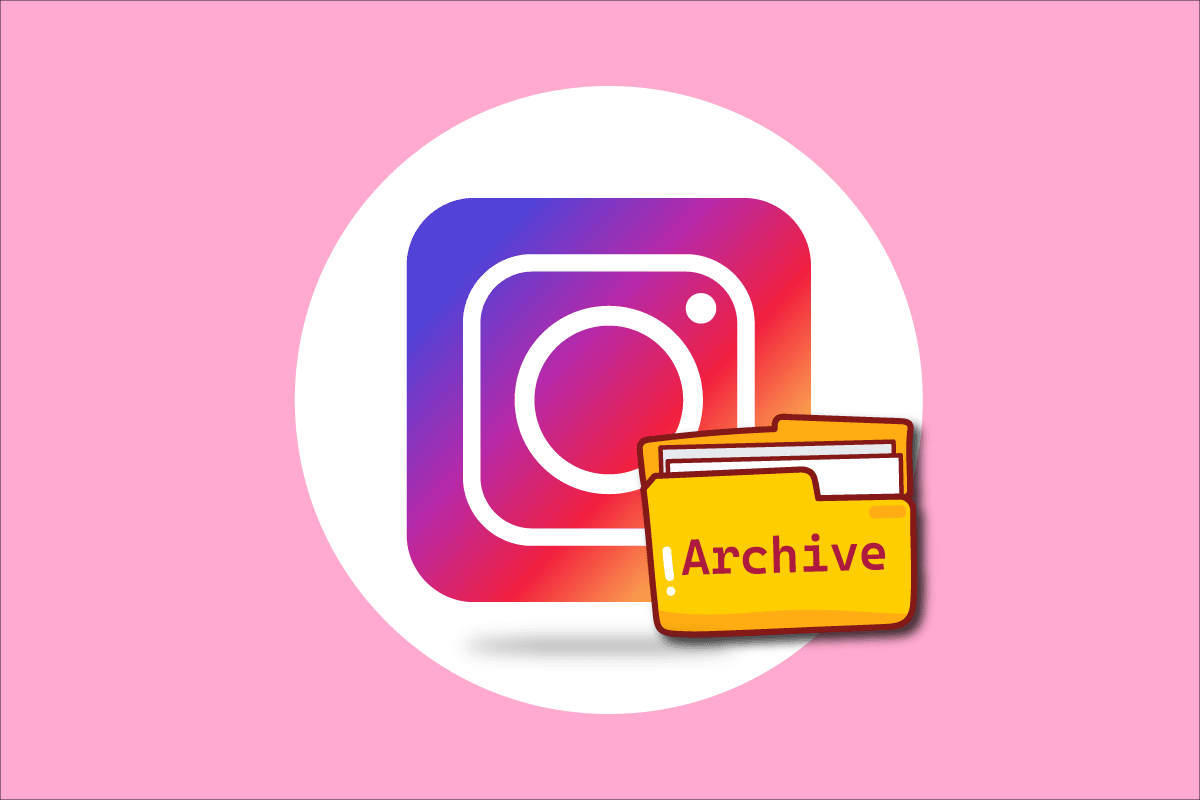
Jak zbiorczo archiwizować posty na Instagramie?
W tym artykule przedstawimy instrukcję, jak masowo archiwizować zdjęcia i filmy na Instagramie z poziomu aplikacji. Czytaj dalej, aby poznać szczegóły tego procesu.
Ile postów można przenieść do archiwum?
Dobrą wiadomością jest, że nie ma limitu postów, które możesz zarchiwizować. Wszystkie te wpisy, które kiedyś wydawały Ci się świetne, a teraz chciałbyś je ukryć, możesz przenieść do archiwum za pomocą kilku kliknięć, niezależnie od ich liczby.
Czy istnieje opcja masowej archiwizacji postów?
Tak, aplikacja Instagram oferuje funkcję, która umożliwia jednoczesne przeniesienie wielu postów do archiwum. Jeśli zastanawiasz się, jak to zrobić, czytaj dalej.
Jak zbiorczo przenieść posty do archiwum na Instagramie?
Masowa archiwizacja jest równie łatwa, jak archiwizacja pojedynczego postu. Poniżej znajdziesz szczegółowy opis procesu:
1. Uruchom aplikację Instagram na swoim telefonie.

2. Kliknij ikonę swojego profilu, znajdującą się w prawym dolnym rogu ekranu.
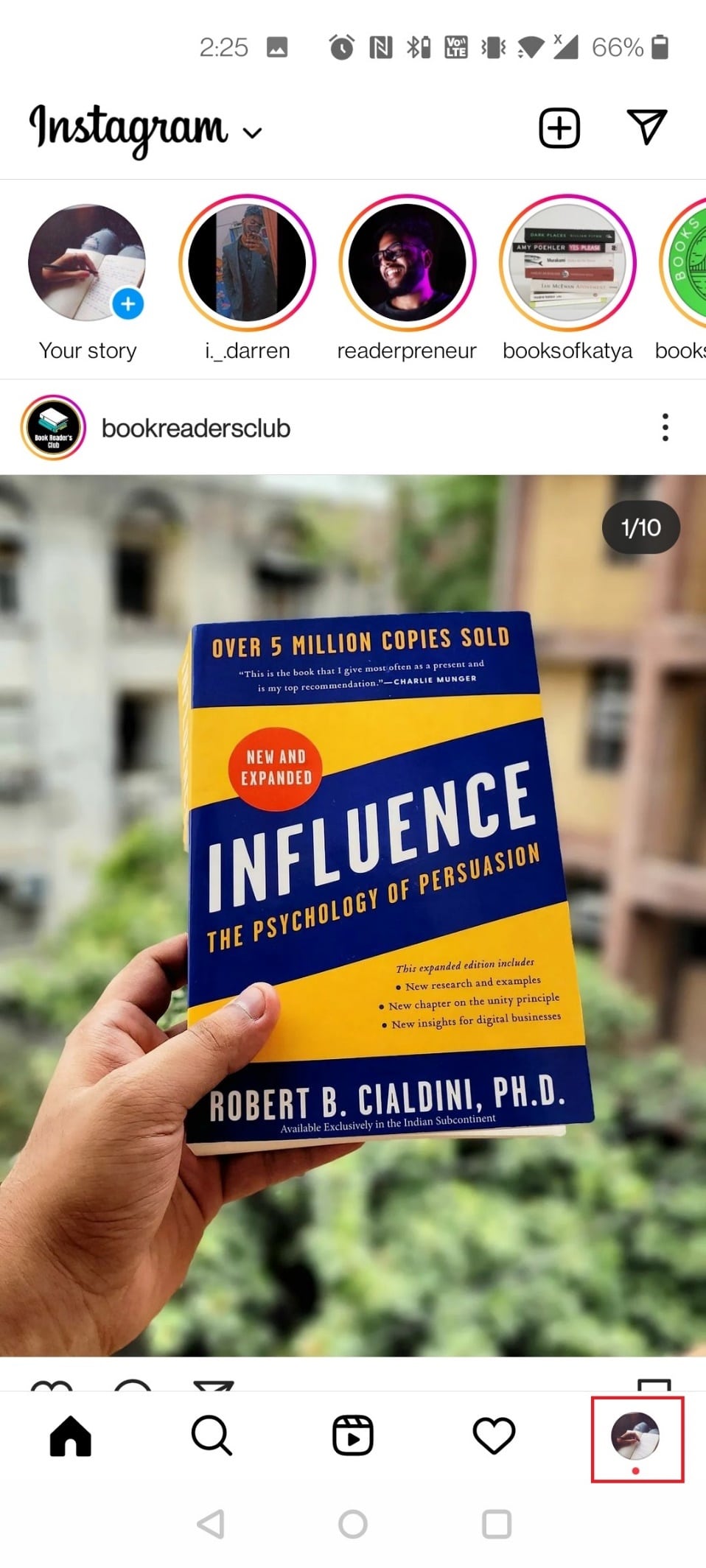
3. Następnie wybierz ikonę menu (trzy poziome linie) w prawym górnym rogu ekranu.
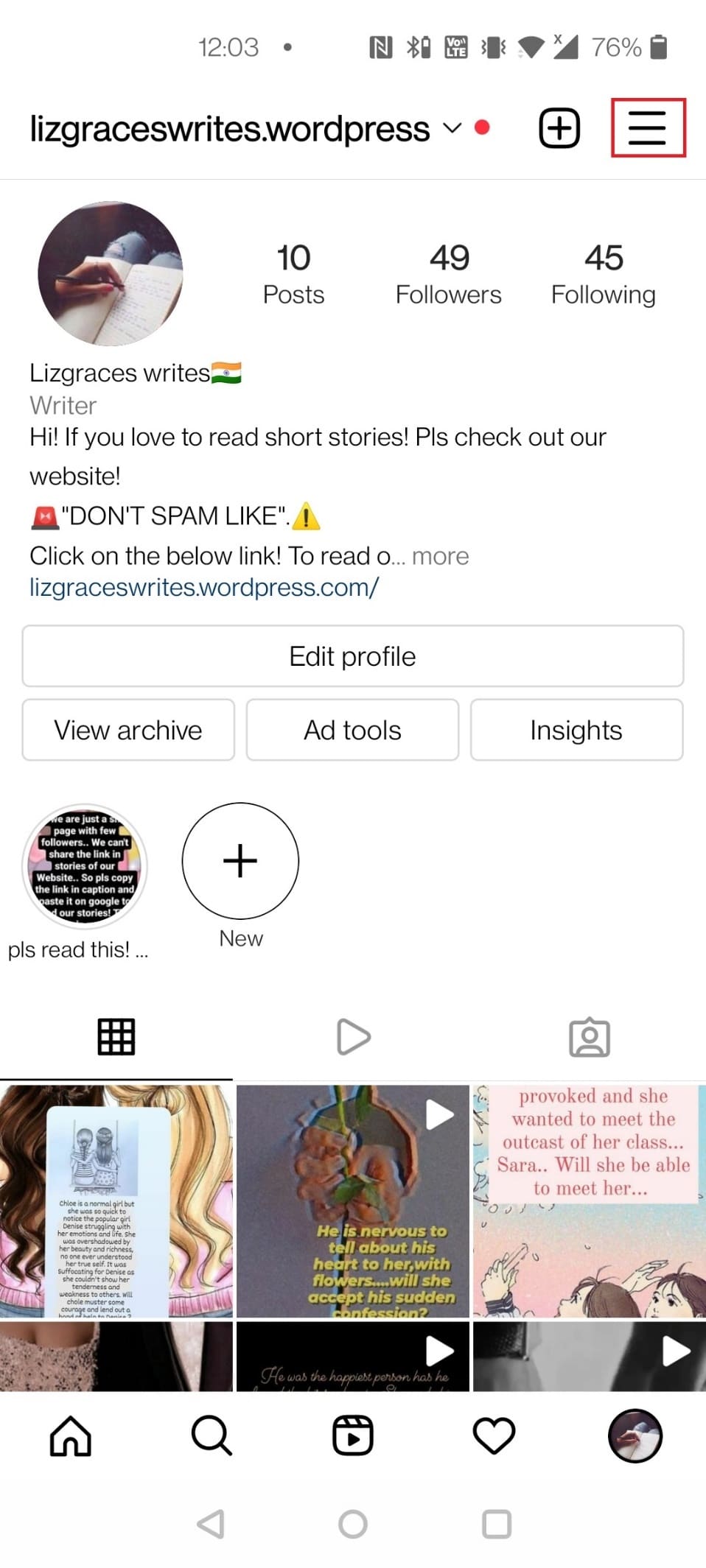
4. Wybierz „Twoja aktywność”.
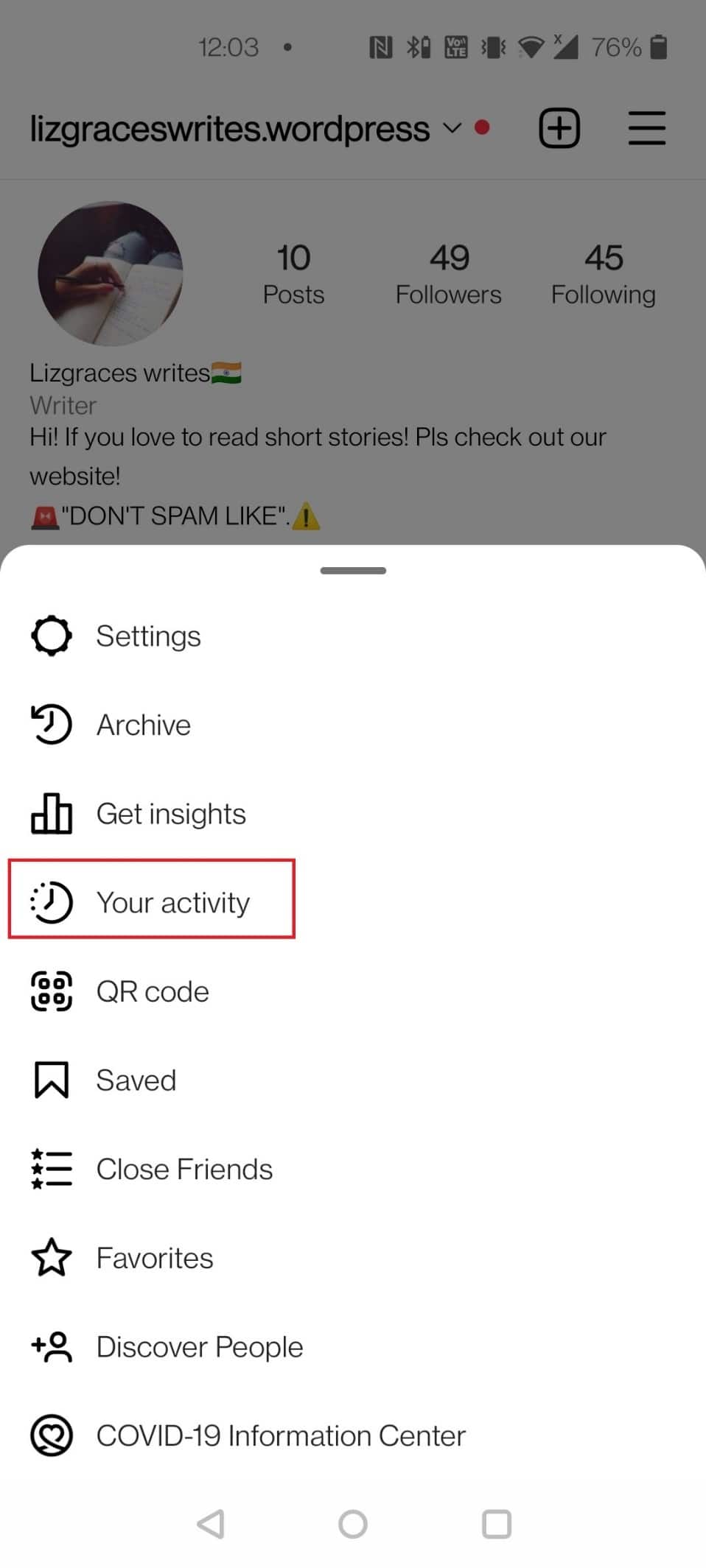
5. Kliknij „Zdjęcia i filmy”.
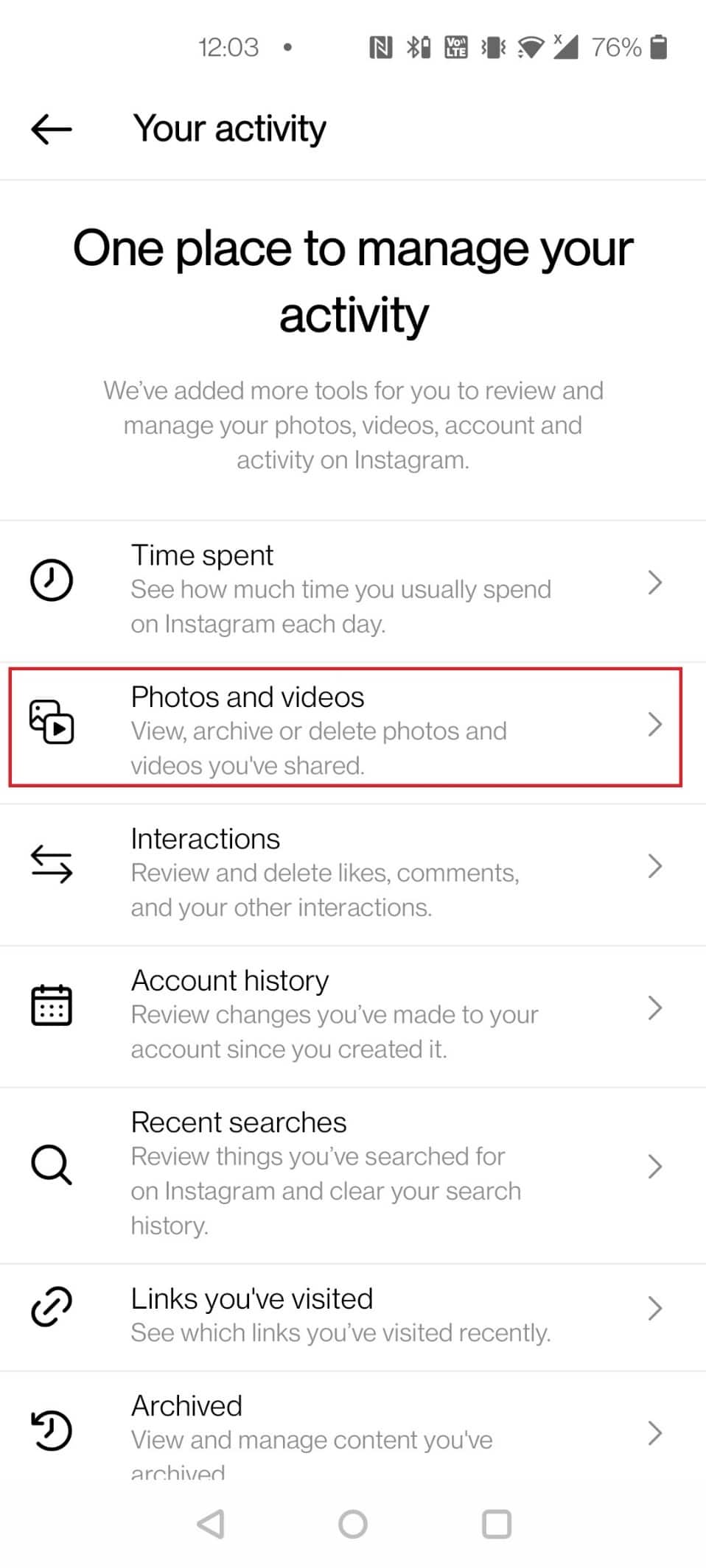
6. Wybierz „Posty”.
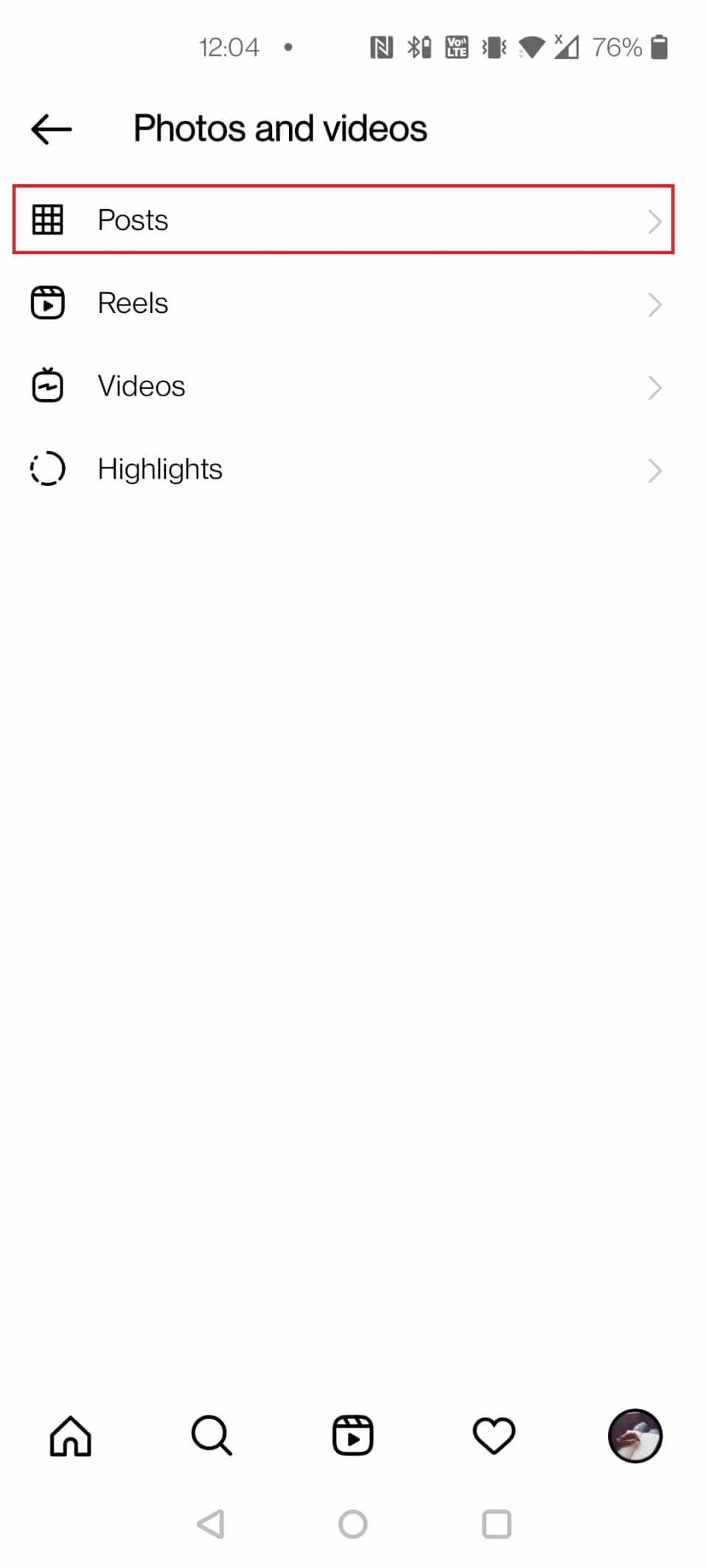
7. Kliknij „Wybierz” w prawym górnym rogu ekranu.
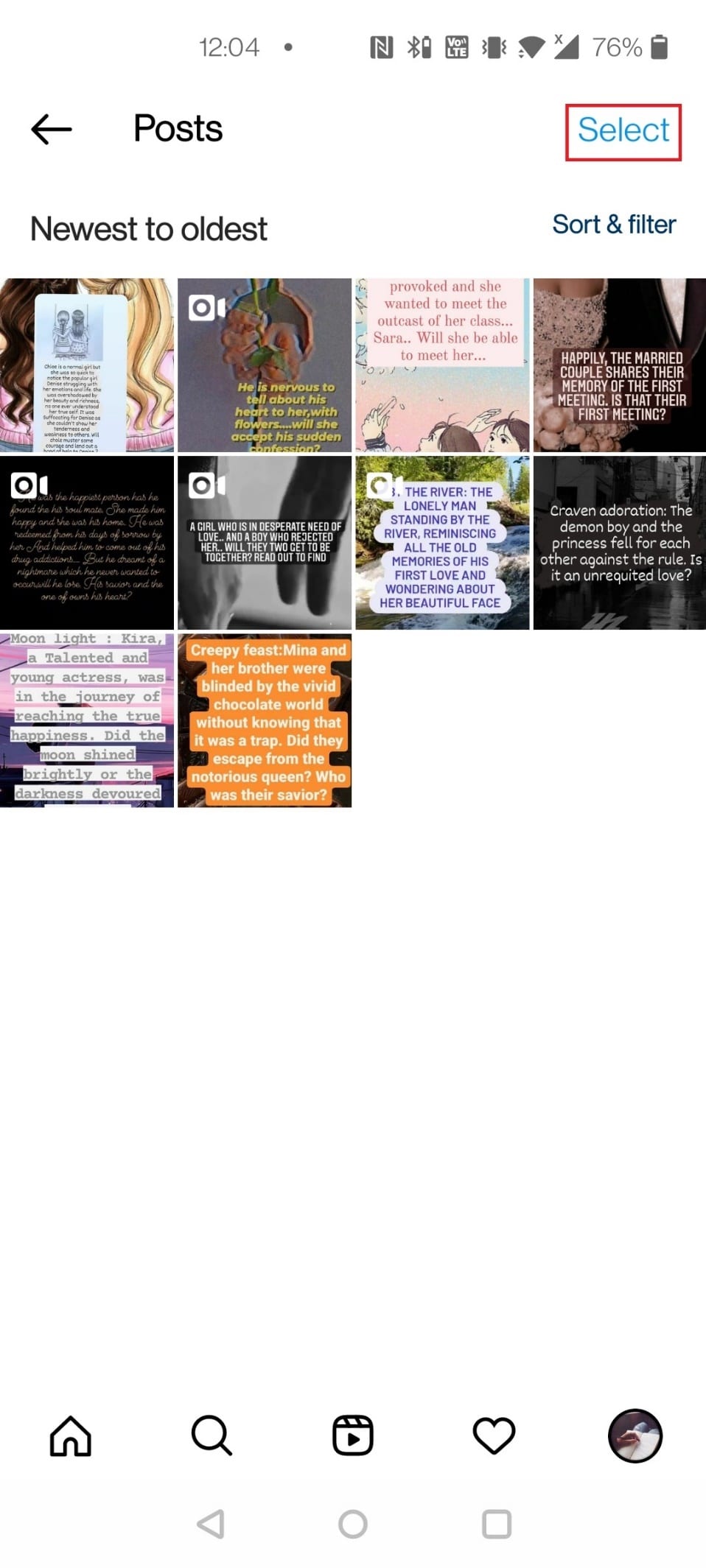
8. Zaznacz posty, które chcesz przenieść do archiwum, a następnie kliknij opcję „Archiwizuj” na dole ekranu.
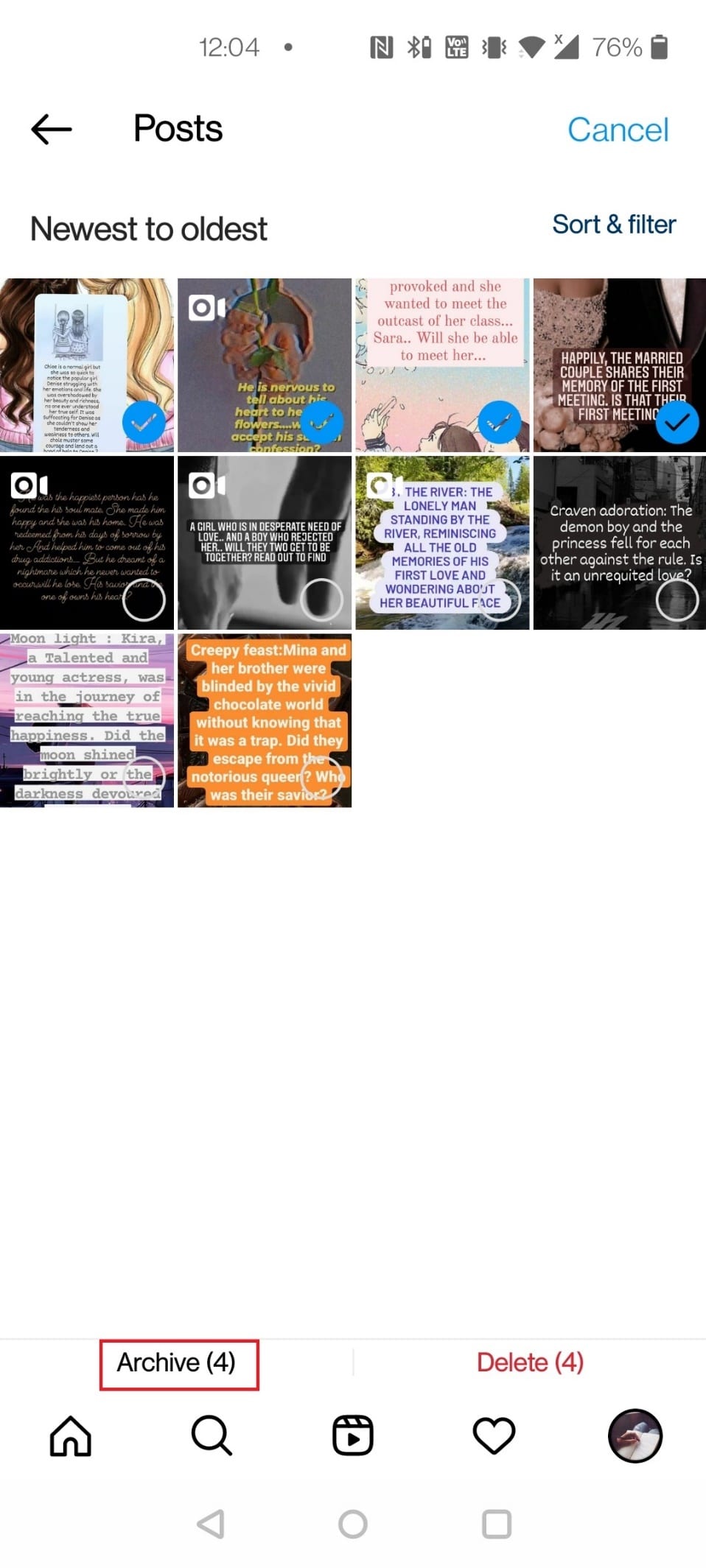
9. Na koniec potwierdź operację, klikając „Archiwizuj” w wyskakującym okienku.
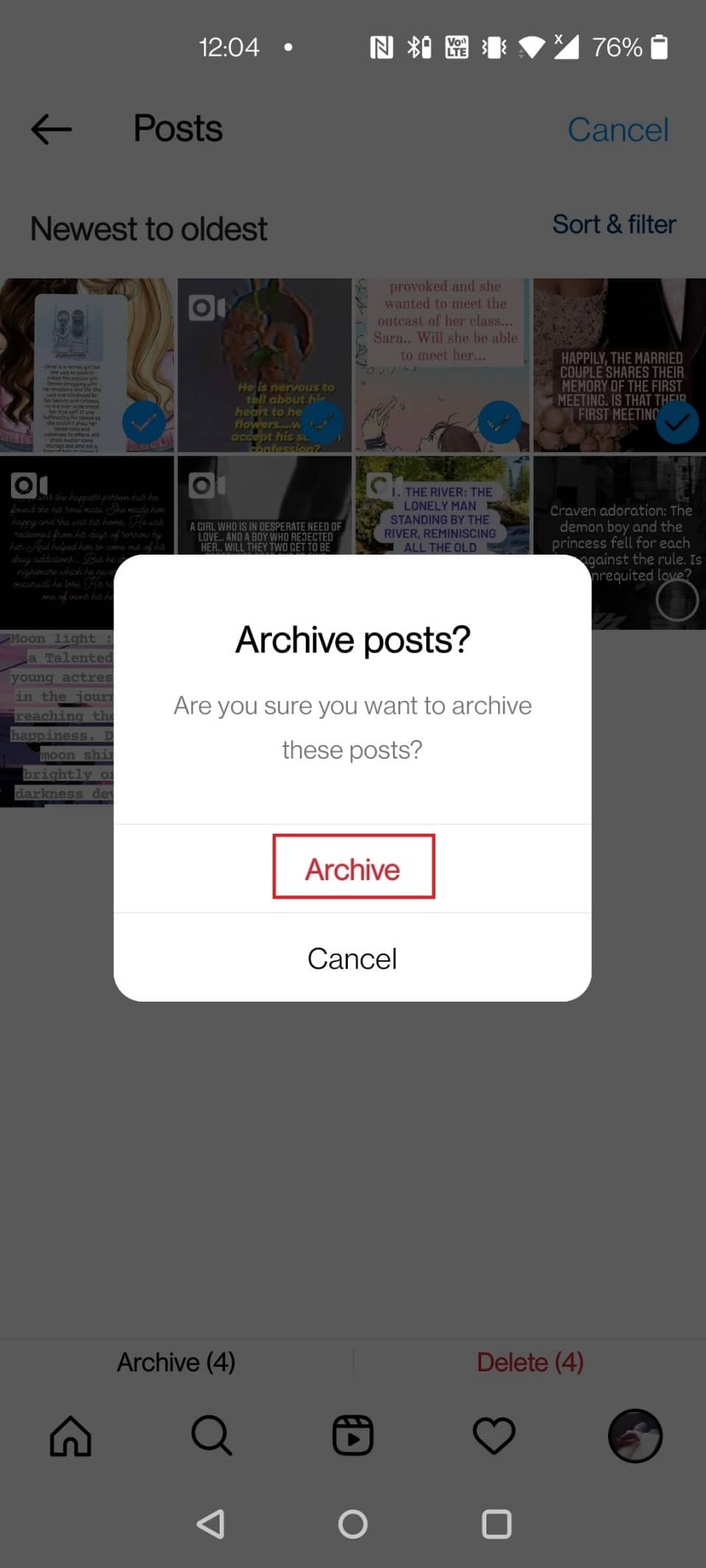
Jak przenieść do archiwum wszystkie swoje posty?
Instagram ułatwia archiwizację, jednak może to być czasochłonne, gdy masz na koncie wiele postów. Jeśli szukasz sposobu na przeniesienie wszystkich postów do archiwum, postępuj zgodnie z poniższymi krokami:
1. Uruchom aplikację Instagram na swoim urządzeniu.
2. Przejdź do profilu i wybierz ikonę menu (trzy poziome linie).
3. Kliknij „Twoja aktywność”.
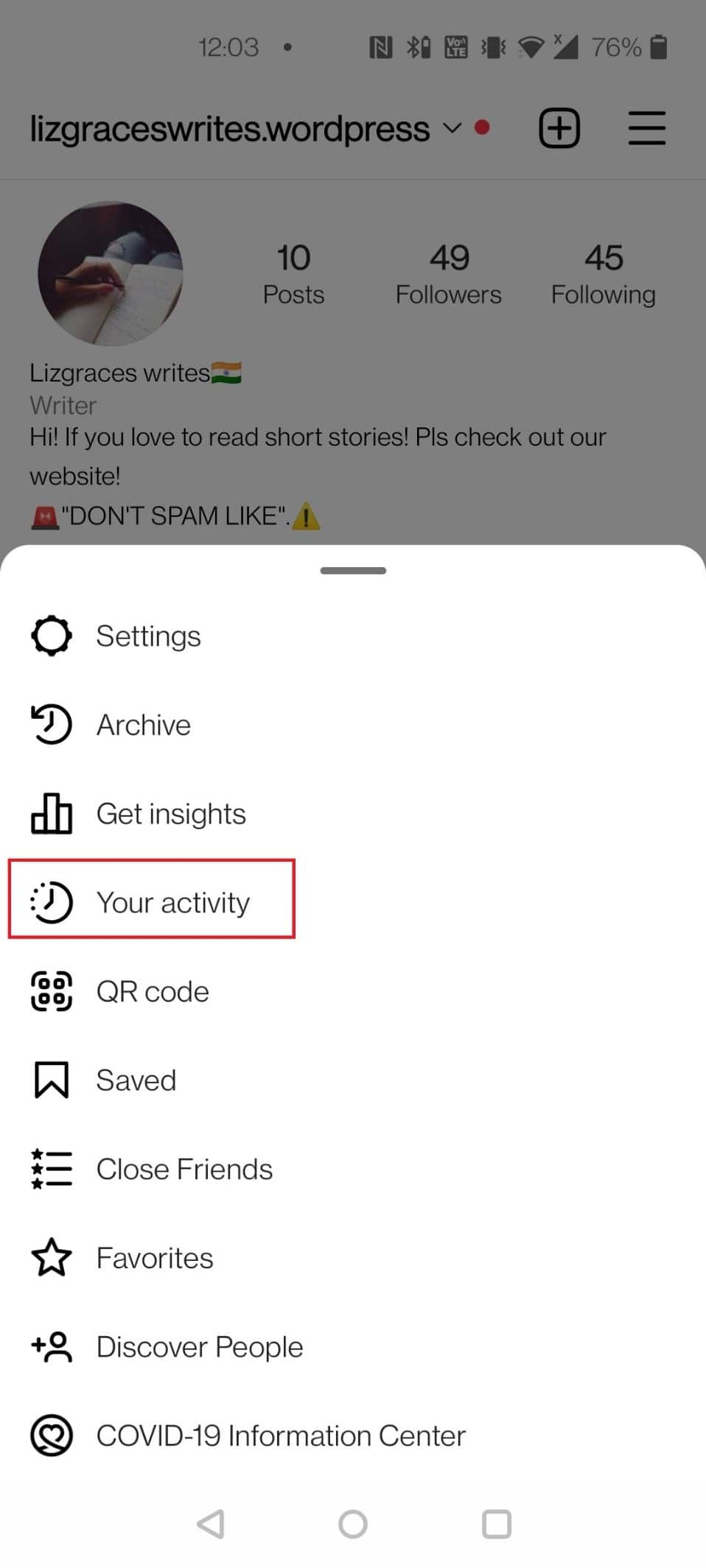
4. Następnie wybierz „Zdjęcia i filmy” i „Posty”.
5. Kliknij „Wybierz”, aby zaznaczyć posty do archiwizacji.
6. Potwierdź proces, klikając „Archiwizuj”.
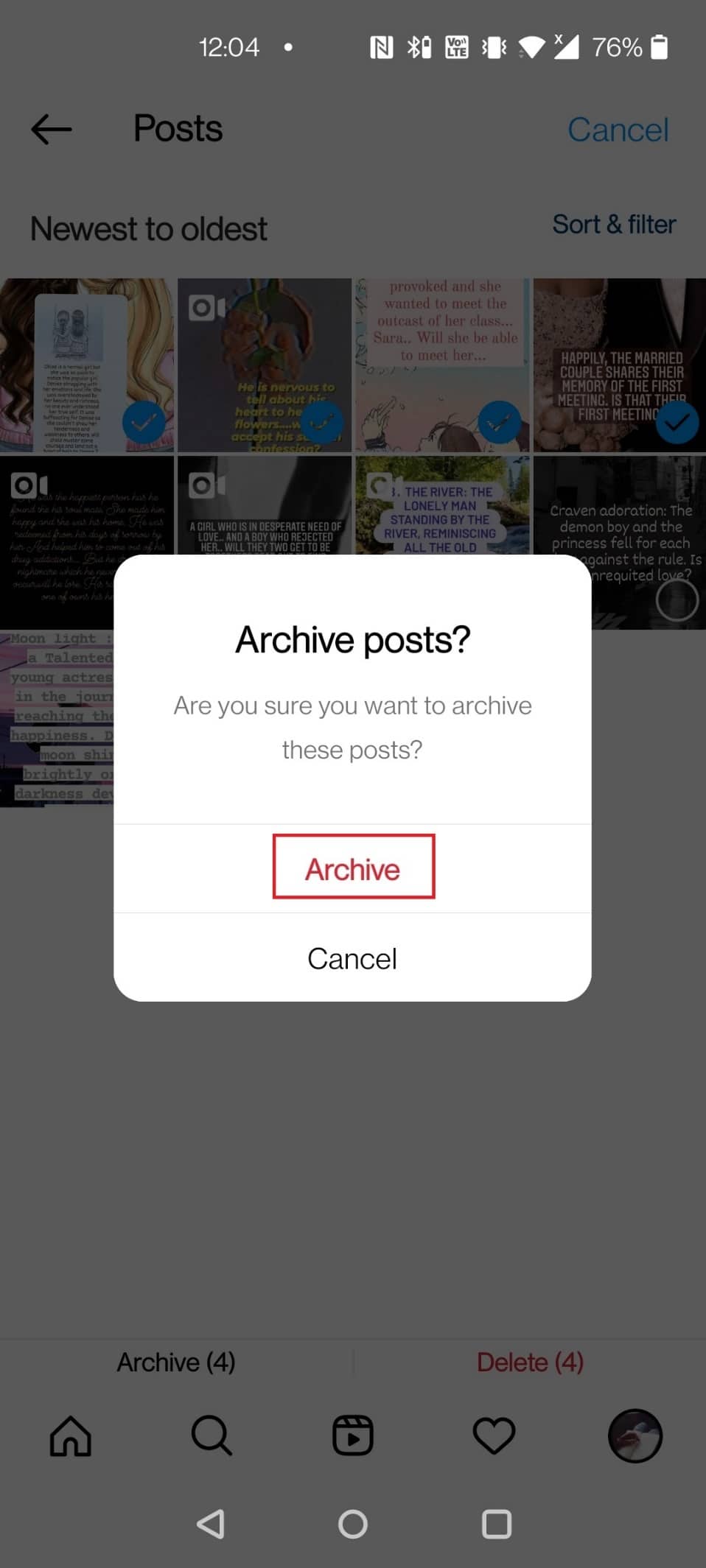
Jak zbiorczo przenieść zdjęcia do archiwum?
Chcesz odświeżyć swój profil? Zobacz, jak przenieść do archiwum wiele zdjęć naraz:
1. Otwórz aplikację Instagram i przejdź do swojego profilu.
2. Kliknij ikonę menu (trzy poziome linie) na stronie profilu.
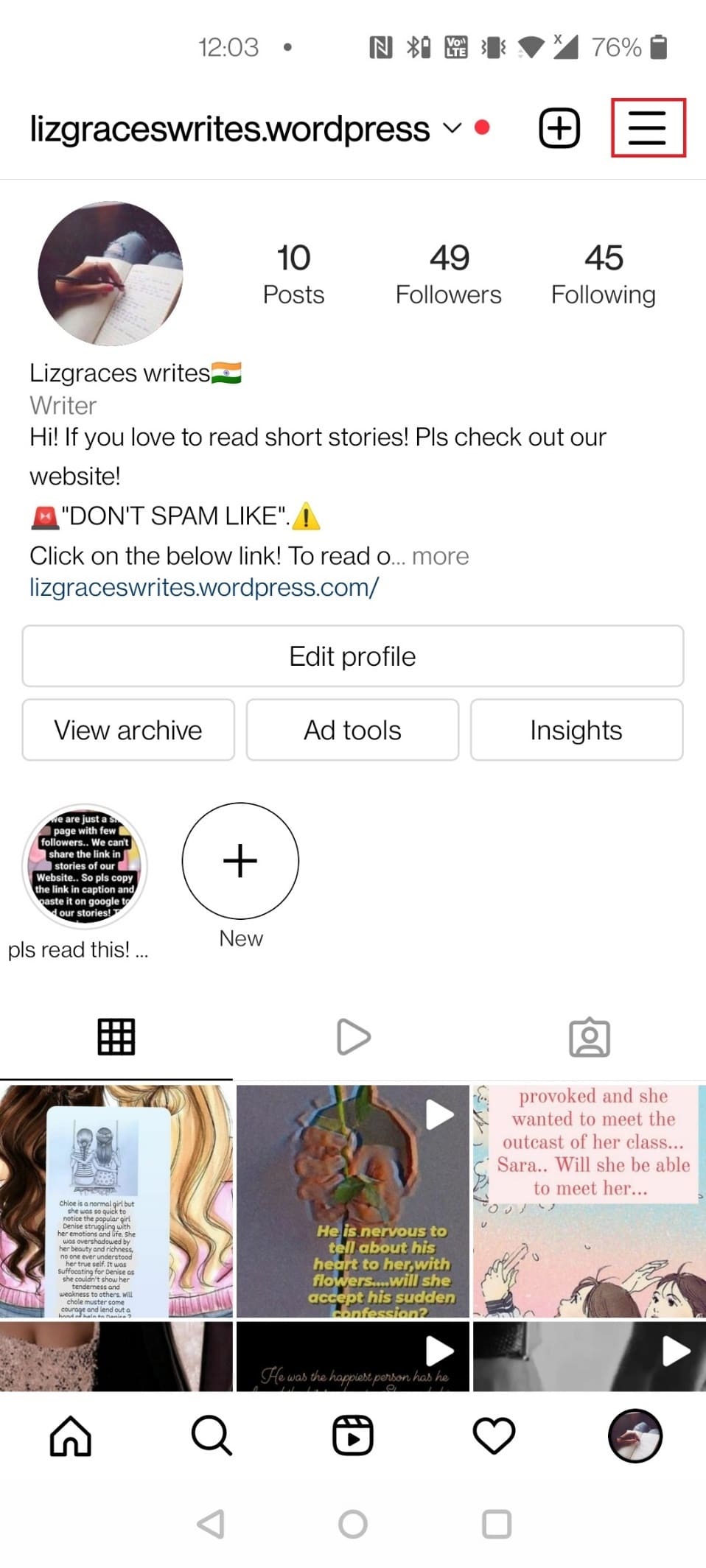
3. Wybierz „Twoja aktywność” i „Zdjęcia i filmy”.
4. Wybierz „Posty”, a następnie „Wybierz” w prawym górnym rogu.
5. Zaznacz zdjęcia, które chcesz zarchiwizować.
6. Kliknij „Archiwizuj”.
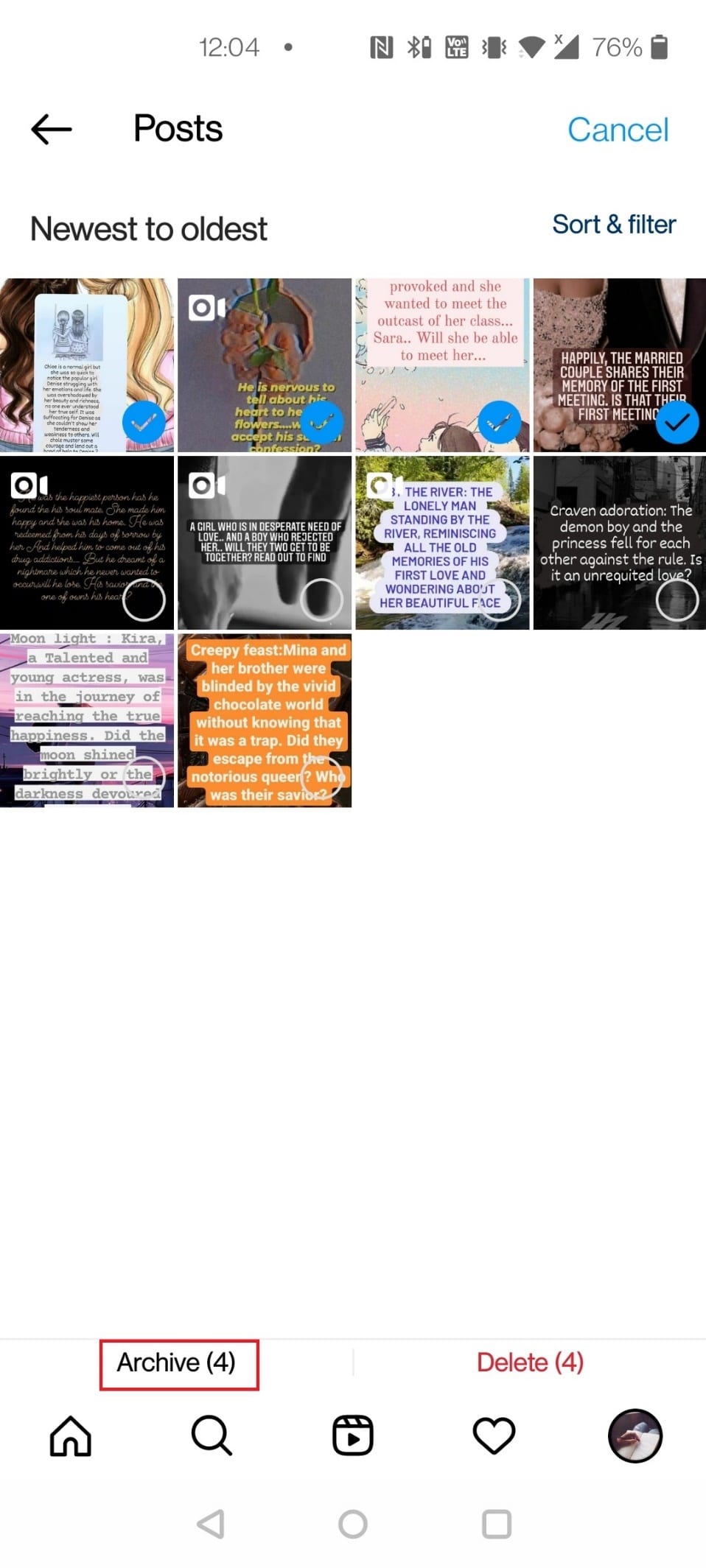
7. Potwierdź operację, klikając „Archiwizuj” w wyskakującym okienku.
Jak zarchiwizować wszystkie filmy?
Tak samo, jak w przypadku postów, możesz zbiorczo archiwizować filmy. Postępuj według poniższych kroków:
1. Uruchom aplikację Instagram i przejdź do swojego profilu.
2. Kliknij ikonę menu (trzy poziome linie) i wybierz „Twoja aktywność”.
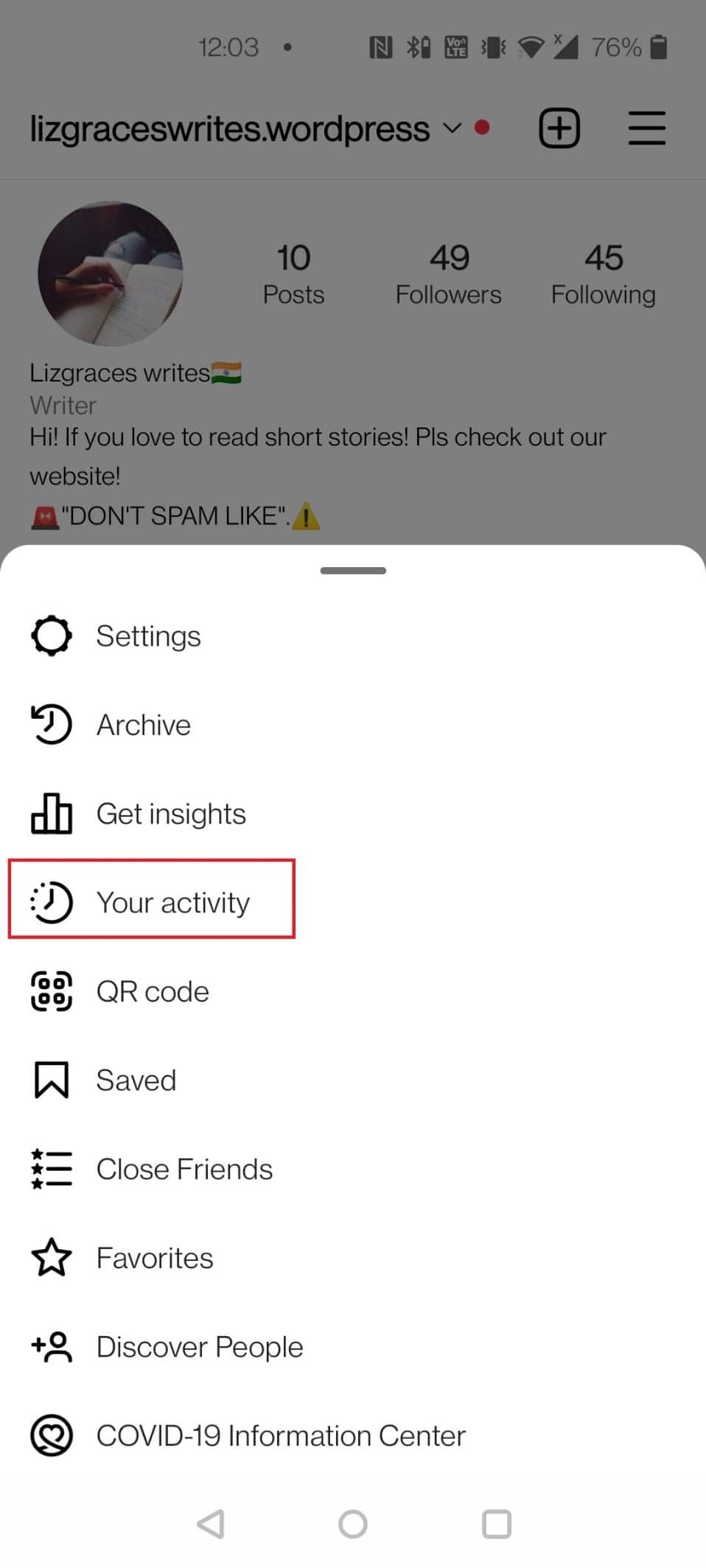
3. Wybierz „Zdjęcia i filmy”.
4. Następnie kliknij „Wideo”.
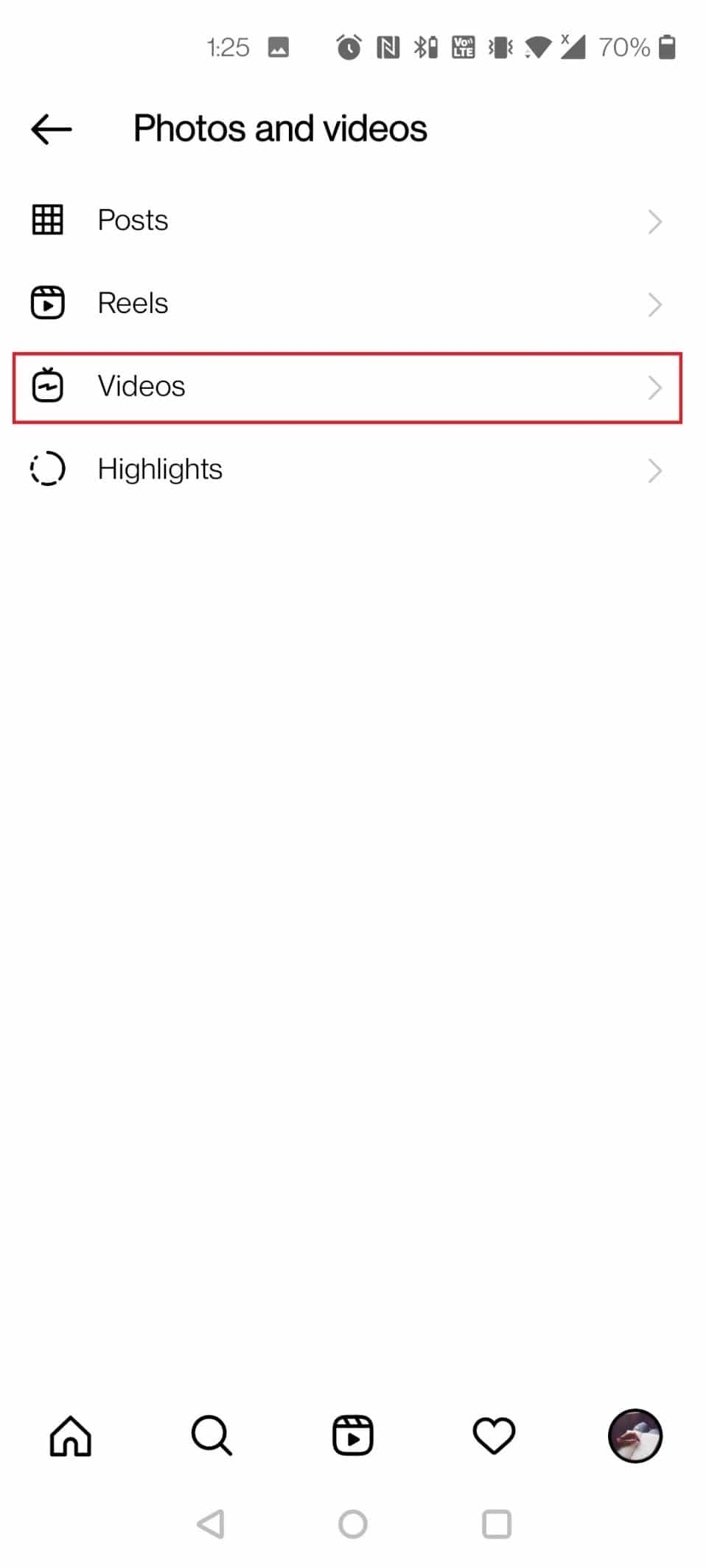
5. Kliknij „Wybierz” w prawym górnym rogu, zaznacz filmy, które chcesz zarchiwizować i kliknij „Archiwizuj”.
6. Potwierdź proces archiwizacji, klikając opcję „Archiwizuj” w wyskakującym okienku.
Gdzie trafiają zarchiwizowane posty?
Po zarchiwizowaniu posty są przechowywane w sekcji „Archiwum” w aplikacji. Nie są widoczne na Twoim profilu, ale masz do nich pełen dostęp. Możesz je przywrócić lub trwale usunąć.
Jak przywrócić zarchiwizowane posty?
Zarchiwizowane posty można przywrócić. Aby to zrobić, postępuj według poniższych instrukcji:
1. Otwórz aplikację Instagram na swoim telefonie.
2. Przejdź do profilu i wybierz ikonę menu (trzy poziome linie) a następnie „Twoja aktywność”.
3. Wybierz „Zarchiwizowane”.
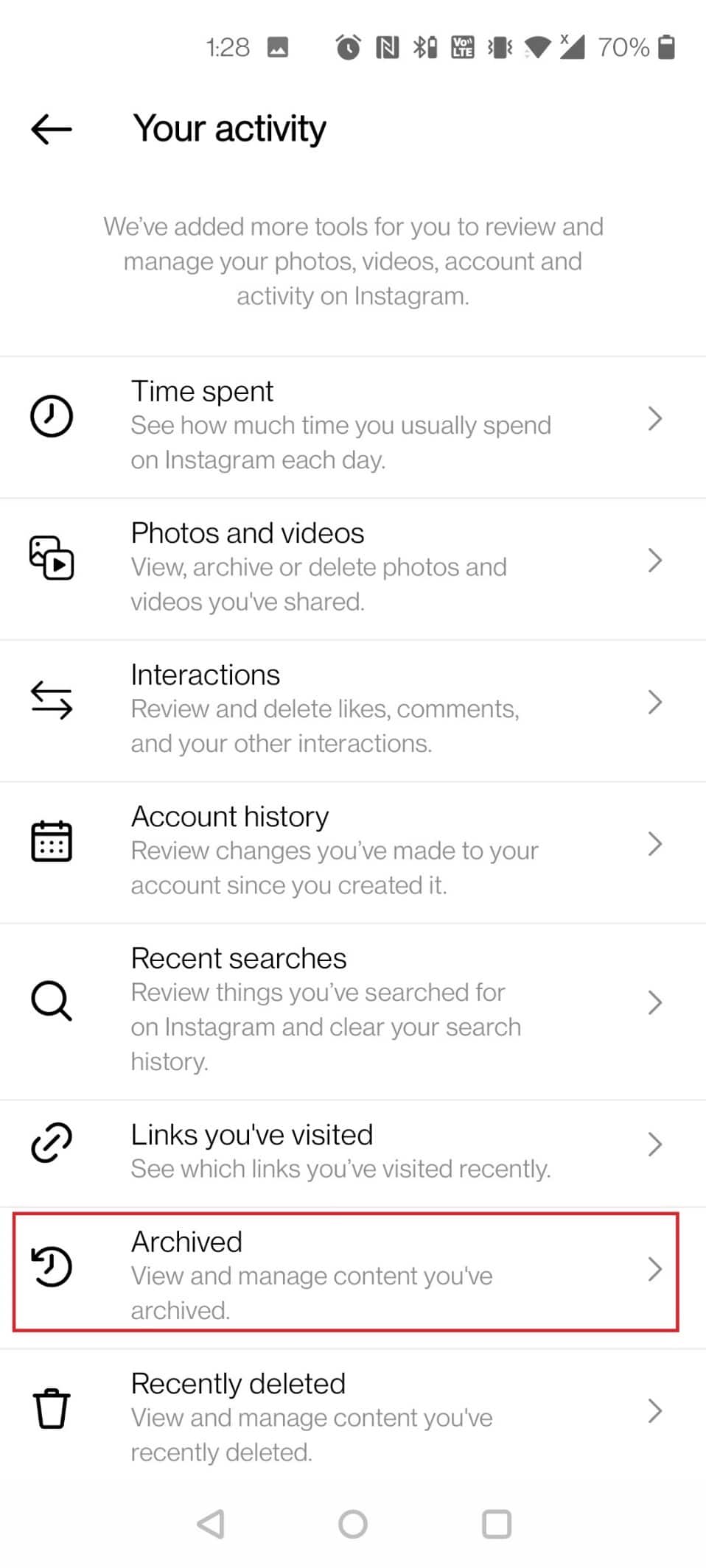
4. Wybierz post, który chcesz przywrócić.
5. Kliknij ikonę z trzema kropkami obok nazwy profilu.
6. Wybierz „Pokaż w profilu”.
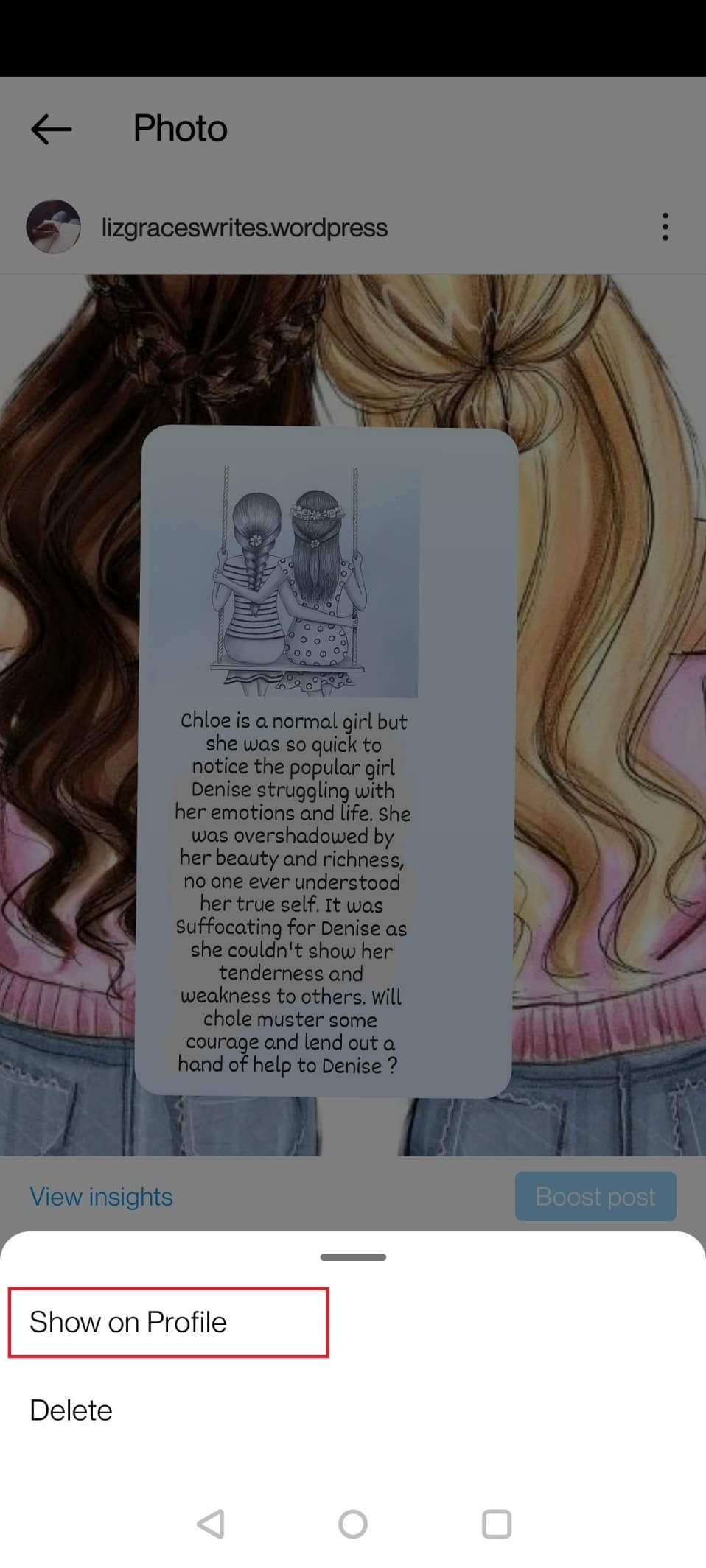
7. Powtórz kroki 5 i 6 dla wszystkich postów, które chcesz przywrócić.
Jak trwale usunąć zarchiwizowane posty?
Po zapoznaniu się z procesem archiwizacji, zobaczmy, jak usunąć zarchiwizowane posty. Postępuj według poniższych kroków:
1. Przejdź do swojego profilu w aplikacji Instagram.
2. Kliknij ikonę menu (trzy poziome linie).
3. Wybierz „Archiwum”.
4. Kliknij tytuł „Archiwum postów” i wybierz „Archiwum relacji”.
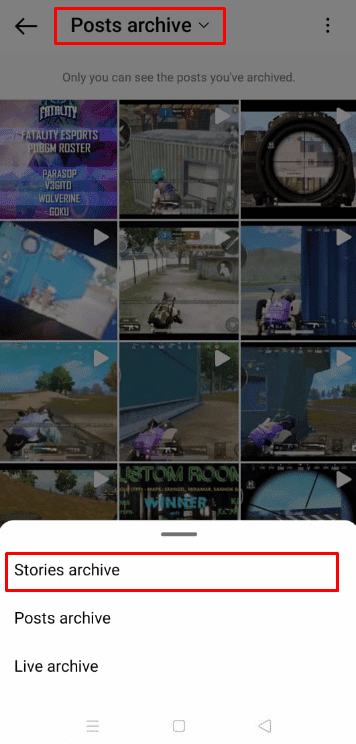
5. Kliknij wybraną relację, którą chcesz usunąć.
6. W prawym dolnym rogu kliknij ikonę „Więcej”.
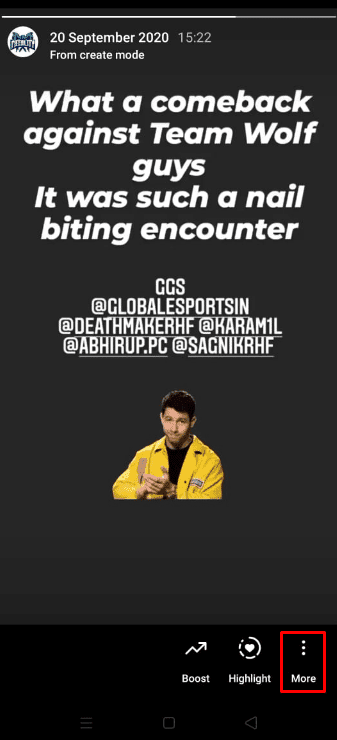
7. Kliknij „Usuń”.
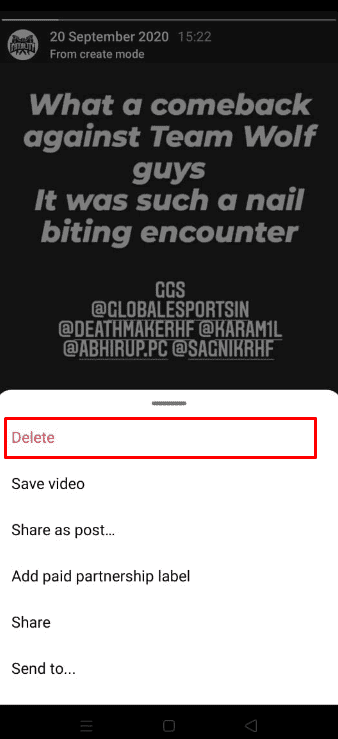
8. Potwierdź, klikając „Usuń” w wyskakującym okienku.
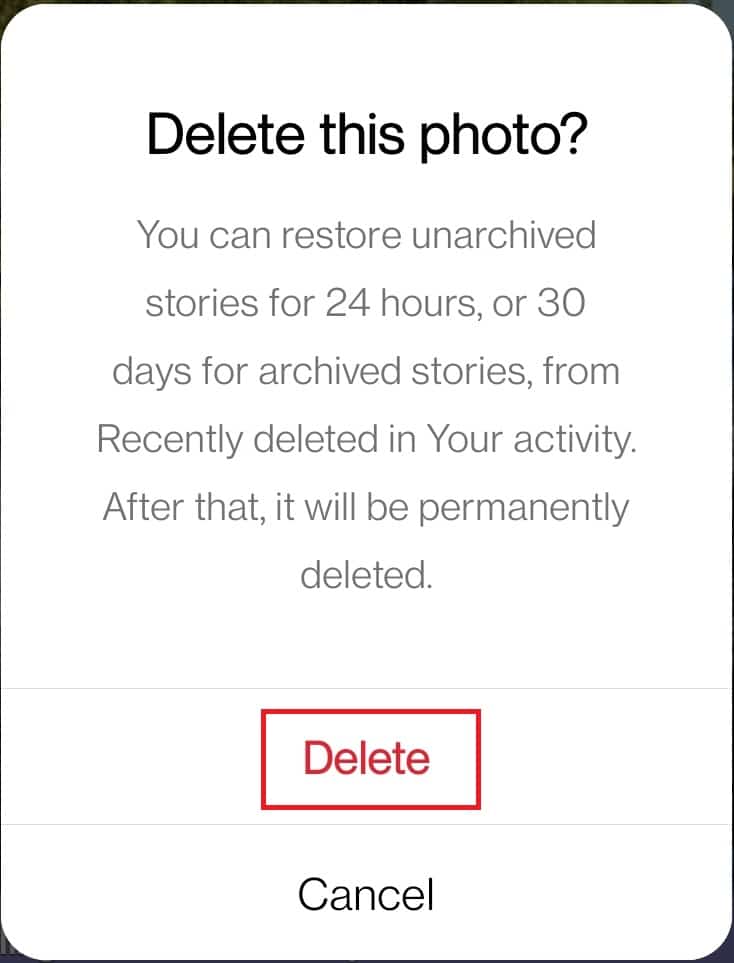
9. Powtórz kroki 5-8 dla każdej relacji, którą chcesz usunąć.
***
Mamy nadzieję, że ten szczegółowy poradnik wyjaśnił proces masowej archiwizacji na Instagramie. Jeśli masz pytania lub sugestie dotyczące innych tematów, które chcielibyśmy poruszyć, zostaw komentarz poniżej.
newsblog.pl
Maciej – redaktor, pasjonat technologii i samozwańczy pogromca błędów w systemie Windows. Zna Linuxa lepiej niż własną lodówkę, a kawa to jego główne źródło zasilania. Pisze, testuje, naprawia – i czasem nawet wyłącza i włącza ponownie. W wolnych chwilach udaje, że odpoczywa, ale i tak kończy z laptopem na kolanach.